Paint Shop Pro: http://www.tripod.lycos.es/webmaster/topics/graphic/paintshop/index.phtml
¿Qué puede hacer?
Preferencias
Herramientas y Paletas
Fotomontajes realistas en tan solo unos cuantos pasos
Retocado y efectos especiales
Dinamiza tus imágenes mediante un desenfoque de movimiento
Silueta y recortePaint Shop Pro
Rotoque de fotografías
Antes de sumergirse en la realización de tus páginas Web, primero debes aprender cómo configurar Paint Shop Pro para la Web. La certeza de crear imágenes optimizadas para la Web... ¡eso es exactamente para lo que estamos aquí!
¿Qué puede hacer?
En pocas palabras, todas las cosas que un aficionado instruido puede hacer en la Web. Casi todo... La principal diferencia con respecto a un paquete de software profesional se refiere básicamente a la configuración de los colores, la impresión de cuatro colores y una corrección altamente precisa de colorimetría... Estas son funciones que un aficionado bien informado no necesita realmente para la Web. A continuación presentamos un panorama general de lo que Paint Shop Pro puede hacer por usted:
- captura de imágenes;
- importación de imágenes desde un escáner o cámara digital;
- encuadre, silueta;
- redimensionamiento de la imagen
- edición utilizando copiar/pegar y capas;
- creación de botones;
- creación de GIF animados;
- efectos especiales (sombreados, relieve, etc.);
- brillo, contraste, corrección de balance de color;
- una función de exportación con unos 30 formatos gráficos;
- y una multitud de otras
funciones que pretendemos hacerle descubrir.

Figura
1: botones gráficos creados con Paint Shop Pro.
¿Dónde encontrar Paint Shop Pro?
Paint Shop Pro ya ha llegado a la versión 7. Se puede descargar una versión de prueba del sitio Jasc. Tendrá que tener paciencia ya que el archivo tiene como 14 MB. Una vez que haya expandido el archivo, ocupará entre 35 y 70 MB de espacio en su disco duro. Si la idea de permanecer conectado tanto tiempo le preocupa, podrá encontrar una copia de esta versión de prueba en alguno de los numerosos CD ROMs que vienen con las revistas de informática. Evidentemente, sobre todo las especializadas en gráficos por ordenador y multimedia.
También puede comprarlo en una tienda. Obviamente, la versión comercial no tiene límites de tiempo. Viene en un CD ROM con un manual impreso. Para mayores detalles acerca de la versión española, visite el sitio del editor
¿Existe algún otro paquete de software similar pero más barato? Por supuesto, pero no siempre valen lo que cuestan y no se encuentran todas las funciones que tiene Paint Shop Pro.
Es raro que una imagen sea precisamente del tamaño que desea. Por lo general es demasiado grande, o demasiado pequeña, o las proporciones no son correctas. Es realmente fácil echar a perder una imagen con algunas manipulaciones aventuradas. Este taller le mostrará las reglas que le permitirán obtener la imagen correcta para su página, manteniendo su calidad original.
Pero antes de dar vuelta a la página, le recomendamos ver y guardar la imagen que utilizaremos a lo largo de este taller.
Sumario:
- Preguntas que se debe hacer
- Recortar la Imagen
- Redimensionar una Imagen
Bernard Jolivalt
Preguntas que se debe hacer
En todas las circunstancias, existen algunas preguntas existenciales que debería hacerse:
¿Qué tamaño tendrá la imagen en la página
Web? Obviamente esta es una pregunta crucial. Para una imagen que se visualizará
en una pantalla - que es el caso para la Web - el tamaño se muestra
en píxeles.
¿Cuál es el tamaño real de la imagen? En Paint Shop
Pro 5, el tamaño de la imagen se visualiza en el cuadro de diálogo
Open file, a la izquierda de la presentación en miniatura. Una
vez cargada la imagen, esta información se puede obtener pulsando
Mayús+I.
¿Las proporciones son diferentes? Para saberlo, divida la anchura
de la imagen por su altura. Haga lo mismo para el tamaño requerido
para la página Web. Si los dos ratios son iguales, se puede utilizar
la imagen sin ningún "clipping".
¿Se necesita agrandar o reducir la imagen? Este es un elemento
importante puesto que, en el primer caso, Paint Shop Pro añade
píxeles a la imagen, lo que genera la posibilidad efectos de bloques
y escaleras. Si se necesita reducir la imagen, se tienen que eliminar
píxeles, lo que produce una significante pérdida de detalle.
Si la situación lo permite, es mejor recortar una imagen que redimensionarla.
En este taller comenzaremos con una imagen que mide 345 x 464 píxeles.
El espacio reservado para la imagen en la página Web mide 300 x
400 píxeles. Probaremos las diversas opciones disponibles para
llegar al tamaño requerido
La calidad de una imagen se deteriora cuando se le ha redimensionado debido al aumento o disminución de píxeles. Aunque Paint Shop Pro hace un esfuerzo para minimizar este problema interpolando píxeles... Pero no entraremos en detalles.
Simplemente supongamos que su imagen se ha cargado en el espacio reservado por medio del siguiente comando:
<IMG SRC="Image.jgp" WIDTH=300 HEIGHT=400>
El navegador redimensiona automáticamente la imagen de tal manera que entre en el cuadro, estirándola en una u otra dirección si las proporciones no son las mismas. Por ello es importante preparar la imagen con antelación.
En el siguiente ejemplo, el problema es el mismo que el anterior: una imagen que mide 345 x 464 píxeles tiene que entrar en un espacio que mida 300 x 400 píxeles. Los dos cuadros no son idénticos. La imagen tiene una proporción de 1:0,74 mientras que el espacio es 1:0,75. La diferencia es tan pequeña que podríamos ignorarla. Todo lo que tenemos que hacer es reducir el tamaño de la imagen en Paint Shop Pro.
¿Con qué lado comenzamos? En el que la relación es menor, de tal manera que se optimice el redimensionamiento. En la anchura es 345/300 = 1,15 ; en la altura es 464/400 = 1,16. Así que utilizaremos el lado de la anchura. Para reducir la imagen al tamaño adecuado, proceda de la siguiente manera:
Seleccione Image > Resize.
En el cuadro de diálogo que aparece, escriba 300 en el cuadro de
anchura. Por omisión, Paint Shop Pro calcula automáticamente
la altura: 403 píxeles (véase la Figura 3). Pulse OK para
validar.
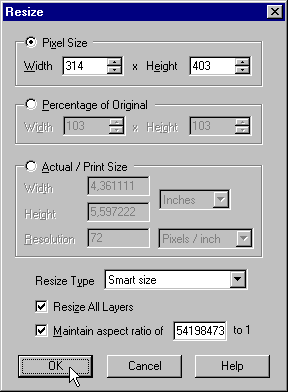
Figura 3: Paint Shop Pro recalcula automáticamente el otro lado de la imagen durante el redimensionamiento.
La imagen tiene 3 píxeles de altura de más. Dispone de tres soluciones posibles:
no hacer nada. El navegador aplastará la imagen ligeramente para
hacerla entrar en el espacio reservado. La distorsión será
casi imperceptible;
recortar la imagen. Se sacrificarán tres filas de píxeles
en la parte superior o inferior de la imagen;
no especifique los atributos WIDTH y HEIGHT en la ficha <IMG>. En
este caso, el navegador utiliza la imagen en su tamaño normal.
Sin embargo, esta solución no se recomienda. Como regla general,
observe que siempre es mejor indicar un formato de imagen en código
HTML;
corrija el código HTML especificando los siguientes valores para
los atributos de la ficha:
WIDTH=300 HEIGHT=403
Esta es la mejor solución, y la que mejor mantiene la imagen en su integridad.
Listo. Acaba de aprender las técnicas esenciales para producir
un sitio con imágenes legibles.
Bernard Jolivalt
¿Recuerda cuando de niño recortaba figuras? ¿Y cuando
con un par de tijeras cortaba cuidadosamente fotos de revistas para sacar
a una persona u objeto y colocarlo sobre otro fondo?

¡Bueno, lo estamos haciendo otra vez! Sólo que esta vez con Paint Shop Pro. Las herramientas de selección le permitirán definir los contornos del corte con una sorprendente precisión. Para darle una idea, eche un vistazo a la siguiente imagen: a la izquierda, la foto original. A la derecha, la misma foto después de recortar el automóvil.
Sumario:
- ¡Demos un paseo!
- Definición del contorno del automóvil
- Silueta y recorte del automóvil.
- Para una integración perfecta en sus páginas Web
¡Demos un paseo!
Comience por guardar la siguiente foto en su disco duro, para que pueda
comenzar a hacer sus ejercicios del taller.

Figura 1: Su misión, recuperar este automóvil. Si la acepta...
Primero que nada, comenzaremos por definir los contornos del objeto por recortar. Para ello, utilizaremos la herramienta Freehand selection. Active la ventana Toggle Tool Options para acceder a las opciones disponibles para esta herramienta:
Freehand. Utilizada para efectuar una selección con el ratón.
Punto por punto. El contorno se traza mediante una sucesión de
clics, cada punto está unido al anterior mediante una línea
recta. Un doble clic cierra la selección.
Smart Edge. Paint Shop Pro utiliza las diferencias de brillo entre las
zonas para definir el contorno. Esto sólo se debería utilizar
con objetos que se pueden separar claramente del fondo.
Consejo
¡Uno tras otro! Si desea trazar varios contornos de selección,
mantenga la tecla Shift pulsada mientras realiza las selecciones.
Definición del contorno del automóvil
Utilizaremos la herramienta Freehand en modo Point-to-Point dado que los bordes del automóvil no se pueden separar claramente del fondo. Una vez que hayamos abierto la imagen en Paint Shop Pro:
Agrande el objeto utilizando la herramienta Zoom de tal manera que pueda
trabajar con mayor precisión.
Haga clic en la herramienta Freehand y luego en la ventana Toggle Tool
Options. Desplace la lista Freehand y seleccione el tipo Point-to-Point.
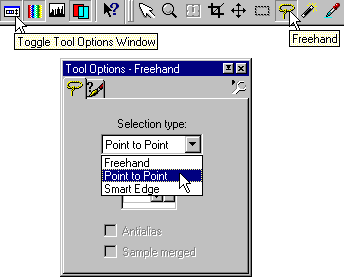
Figura 2: Elija una selección Point-to-Point.
Trace el contorno con una sucesión clics, tal como se muestra en
la Figura 3. Se pueden obtener buenas curvas manteniendo los puntos cercanos
entre sí.
Trabaje despacio, puesto que si comete un error tendrá que recomenzar
todo el contorno.
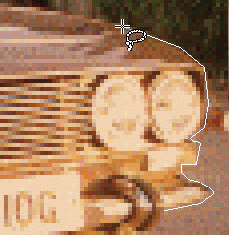
Figura 3: Trace el contorno del objeto con precisión.
Una vez terminado el contorno, haga doble clic en el punto de partida
para cerrar la línea y salir de la herramienta Freehand.

Figura 4: Ya se ha resaltado completamente el automóvil.
Silueta y recorte del automóvil.
Procederemos ahora con la silueta. Sin embargo, antes de hacer esto tenemos que verificar algo. Si la paleta de colores no está visible, se debe mostrar haciendo clic en el botón Toggle Colour Palette; Cerciórese de que el color del fondo sea blanco. Este es el color que aparecerá después de la silueta. Más importante aún, se utilizará para el color de transparencia, tal como podrá observar más adelante.
Haga clic en Selections, Invert, o pulse las teclas Mayús+Ctrl+I.
La selección ahora rodea el entorno y no el objeto, tal como se
muestra en la Figura 5.

Figura 5: El fondo se ha seleccionado por inversión. Observe el contorno de los bordes exteriores de la imagen.
Haga clic en Edit, Cut o pulse las teclas Ctrl+X.
El objeto se ha perfilado (Figura 6).

Figura 6: El automóvil perfilado.
Por lo general es necesario un pequeño retoque. Por ejemplo, se deberán eliminar algunos píxeles superfluos de los bordes. Las herramientas Paint Brush y Dropper se puede utilizar para esto. No hay un método particular para realizar estos retoques. Es más una cuestión de gusto y sentido común.
Ahora todo lo que tiene que hacer es reencuadrar la imagen para limitar el fondo a lo mínimo necesario:
Haga clic en la herramienta Selection y dibuje un rectángulo alrededor
del objeto.
Luego haga clic en Image, Crop to Selection.
A condición de que la imagen sea en formato GIF, le puede proporcionar un fondo transparente, de tal manera que se fusione perfectamente en sus páginas Web.
El color de transparencia no debe aparecer en ninguna otra parte en el objeto, de lo contrario obtendrá un efecto verdaderamente feo (un faro o un reflejo dejaría ver el fondo de la página Web, lo que sería realmente horrible...). Es por esta razón que tiene que tener cuidado con su elección.
Consejo
Valores RGB Si tiene dudas acerca de los valores de un color, mueva el
curso de la herramienta Dropper sobre las zonas por examinar. El código
RGB preciso del color directamente sobre el de la herramienta Dropper
se visualiza en tiempo real en la paleta de Colores.
En el caso del carro, que no contiene ninguna traza de blanco, utilizaremos
el blanco al 100% (código RGB = 255,255,255) que utilizamos para
la silueta.
Haga clic en Colours, Set Palette Transparency.
Active la opción Set the transparency value to the current background
colour.
Haga clic en el botón Proof.
Aparece un cuadro gris y blanco en las zonas transparentes.
Cerciórese que no haya zonas transparentes en el carro. Utilice un zoom mayor si fuere necesario.
Figura 7: Verifique que ninguna de las zonas sea transparente

Haga clic en OK para aceptar el color de transparencia, luego guarde la
imagen.
La Figura 8 muestra la silueta utilizada en una página Web. La
imagen se funde perfectamente en el fondo de la página gracias
a la transparencia.

Figura 8: La imagen recortada aparece sobre el fondo de una página Web.
Recortar la Imagen
Esto incluye esencialmente la selección de una parte de la imagen y recortarla. Aquí le mostramos cómo hacerlo con Paint Shop Pro 5:
Pulse el botón Crop. Es el cuarto botón de la barra de herramientas.
Dibuje un rectángulo que mida 300 píxeles de ancho por 400
píxeles de alto. Estos valores aparecen en la barra de estado,
en la parte inferior izquierda (ver Figura 1). No se preocupe del lugar
donde esté colocado el cuadro.
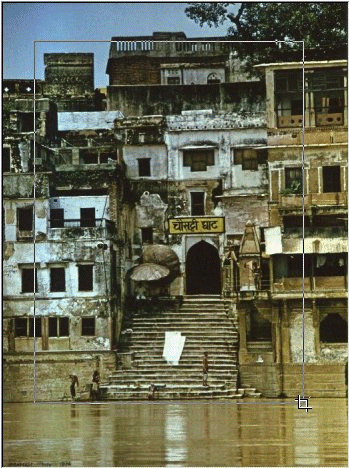
Figura 1: Dibuje el rectángulo de recorte sin preocuparse de su ubicación precisa.
Haga clic dentro del rectángulo de recorte y arrástrelo
a cualquier parte que desee. La elección de la ubicación
final del cuadro es puramente una cuestión de diseño. En
este ejemplo, mantenemos el reflejo de la sábana en el río.
Haga doble clic dentro del rectángulo de recorte. La imagen se
recorta automáticamente al tamaño preconfigurado, es decir,
300 x 400 píxeles (Figura 2).
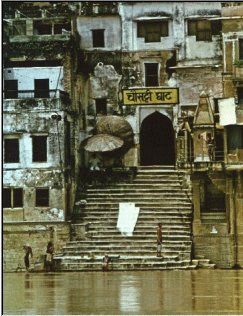
Figura 2: Esta imagen ya se encuentra en el tamaño deseado (300 x 400 píxeles).
La imagen ya tiene el tamaño correcto, pero se ha perdido una buena cantidad de material. En este ejemplo, el recorte ha puesto el énfasis en el tema principal de la imagen, la sábana blanca que se está secando en la escalera. Algunas veces es importante mantener toda la imagen. En este caso tendremos que redimensionarla.
Preguntas que se debe hacer Redimensionar una Imagen
Delimitaciones de calidad profesional mediante las máscaras
La extracción de objetos complicados de sus imágenes puede
ser con frecuencia un dolor de cabeza. La herramienta Magic wand es poco
útil y la herramienta Freehand es con frecuencia larga de utilizar
y delicada. ¿Qué hacen entonces los profesionales? Muy simple,
¡utilizan máscaras!

La técnica de la máscara proviene directamente de los laboratorios fotográficos. Para delimitar un objeto, el fotógrafo toma una copia del negativo y cubre las partes que no se van a exponer con un guache opaco. Así es como vamos a delimitar nuestra imagen.
Sumario:
- Primeros pasos con la herramienta Freehand
- Creación de la máscara
- Teoría de las máscaras
- Opacidad de la máscara
- Nitidez y pinceladas
- Salir del modo Layers
Primeros pasos con la herramienta Freehand
Para obtener el mayor provecho de este taller, comience por guardar la
Figura 1 en su disco duro y luego ábralo con Paint Shop Pro.

Figura 1: La Alegoría de la muerte (el reloj astronómico de Estrasburgo).
Para facilitar nuestra tarea, primero que nada vamos a marcar el contorno de nuestra zona de trabajo utilizando la herramienta Freehand:
Haga clic en la herramienta Freehand.
Cerciórese de que se visualice la paleta Tool Options.
Seleccione Point-to-Point en el menú Selection Type.
Ahora será más fácil el contorno de lazo. Todo lo
que tiene que hacer son clics alrededor del objeto.
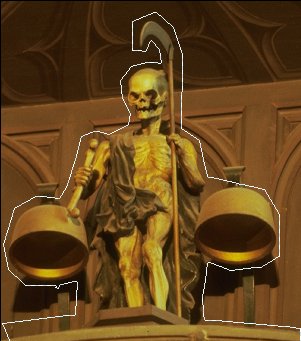
Figura 2: Seleccionar burdamente la zona alrededor del objeto.
Vaya a Selections > Invert.
La zona resaltada está ahora fuera del objeto.
Creación de la máscara
La selección está bastante burda. Ahora utilizaremos la máscara para poner las cosas en orden. El primer paso es crear la máscara:
Seleccione Masks > New > From Selection.
Una rejilla reemplaza la zona resaltada.

Figura 3: Una máscara cubre la parte resaltada.
Vaya a Selections > Deselect.
La máscara permanece, pero ahora se pueden utilizar las herramientas de Paint Shop Pro en toda la imagen.
Nota
¿Máscara roja? Se puede colorear la máscara de rojo
haciendo clic en Masks, View Mask. Aunque es útil para cierto tipo
de montajes, esta opción puede ser un problema cuando se delimita.
Teoría de las máscaras
Nuestra máscara es de hecho una capa suplementaria que contiene un canal alpha.
Un canal alpha consiste en 256 grises, además de los tres canales RGB (rojo, verde y azul) de nuestra imagen. La transparencia de este canal depende de la escala de grises presente en una zona:
Blanco. El canal alpha es totalmente transparente y permite que la imagen
aparezca.
Negro. El canal alpha es opaco y oculta totalmente la imagen que cubre.
Otros valores de la escala de grises. La opacidad de la máscara
varía en proporción al brillo del gris.
Un gris claro indica un canal alpha con un nivel de transparencia.
Un gris oscuro implica un canal alpha más opaco, parecido al efecto de un vidrio ahumado.
En la práctica, la acción del pincel en la parte visible
de nuestra imagen es de la siguiente manera:
Blanco. Ninguna acción en la imagen.
Negro. Extiende la máscara que ya existe en la imagen. La imagen
se vuelve invisible.
Otros valores de la escala de grises. La imagen aparece más o menos
clara dependiendo del brillo del gris.
Creación de la máscara
Nitidez y pinceladas
Nuestro pincel está casi listo para hacer algunos retoques. Sólo algunos detalles más y podremos modificar nuestra imagen:
Seleccione el valor de Hardness del pincel en relación con la claridad
de los bordes de la imagen.
Si una imagen está ligeramente desenfocada, lo que es el caso en nuestro ejemplo, es mejor elegir un valor bajo, o incluso cero.
Aviso
¡Piense en guardar! Guarde la imagen de vez en cuando en formato
*.PSP para mantener una copia de la máscara. Cuando vuelva a cargar
la imagen, pulse las teclas Ctrl+K para reactivar el modo de edición
de la máscara.
Extienda cuidadosamente la máscara hasta los bordes de la imagen por mantener utilizando el pincel negro.
Corrija cualquier error eventual con el pincel blanco.
Amplíe con el Zoom para obtener una buena visión de su espacio
de trabajo y no dude en alterar el tamaño del pincel (Size), la
nitidez (Hardness) y la opacidad (Opacity). Esta tarea técnicamente
simple requiere de mucho cuidado. Comience por ocultar sin preocuparse
demasiado de la precisión, con una aproximación de un píxel
por ejemplo. Posteriormente podrá hacer retoques de acabado.

Figura 5: Un recorte inicial permite colocar la máscara bastante cerca del objeto por delimitar.
Consejo
En caso de desborde... A veces es más rápido deshacer una
acción utilizando las teclas Ctrl+Z que cambiar el color de la
máscara cuando queremos corregir un error.
Salir del modo Layers
¿Su objeto ya está bien delimitado? Ahora todo lo que tiene que hacer es salir del modo capa:
Seleccione Layers > Merge > Merge All. Se ha eliminado la capa.
La delimitación requiere cierta práctica. El principal problema es retirar cualquier borde: el objeto quedará mordisqueado si la delimitación "muerde" la imagen. Si, por otro lado, es demasiado suelta, corre el riesgo de que aparezca un borde oscuro en ciertas zonas. En este caso, aclare estas zonas utilizando la herramienta Retouch seleccionando la opción Lightness Up y un diámetro de pincel muy angosto.
Nuestra "Muerte" ya está bien delimitada. Se puede importar
en otra imagen sin crear un shock.

Figura 6: La estatuilla delimitada.
Patrones repetitivos en títulos y pancartas
Un patrón es un elemento de imagen repetitivo. En la Web no faltan
los fondos de página que consisten en una simple textura repetida
por yuxtaposición (¡debe utilizarlas con moderación!).
Sin embargo, existen otras que no se utilizan con frecuencia y que pueden
mejorar considerablemente el aspecto de un título o pancarta.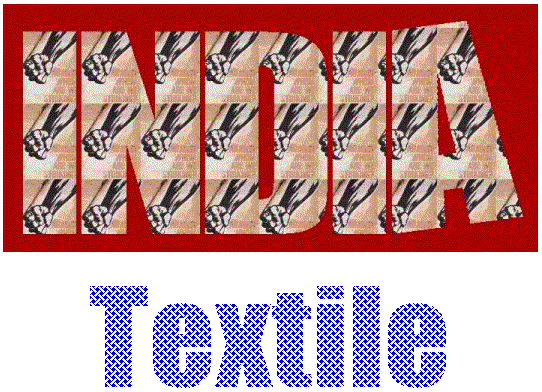
Como podrá ver a continuación, esta técnica se puede utilizar con cualquier tipo de imagen, fotos o dibujos... Siempre y cuando el patrón elegido guarde una relación con el tema que se supone que va a apoyar.
Sumario:
- Patrones geométricos
- Las otras posibilidades
- Las diversas etapas
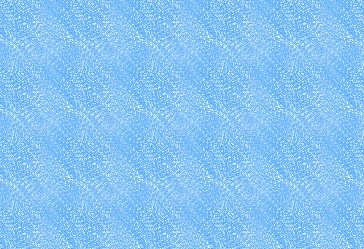
Sumario:
- Organización del espacio de trabajo
- Patrones sin costuras
- Algunas recomendaciones
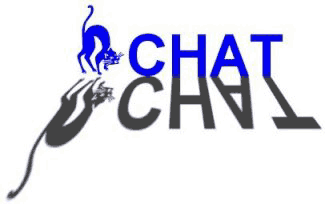
Sumario:
- Creación y colocación de la sombra
- Configuración del color y de la densidad de la sombra
- Deformación de la sombra
Bernard Jolivalt
Un GIF animado es un archivo formado por varias imágenes que se visualizan en orden secuencial, a una velocidad especificada. La creación de un GIF incluye la producción de las imágenes separadas que lo conforman, y luego su incorporación en un archivo con una extensión GIF. El archivo se llamará como cualquier otra imagen de una página Web.
Durante este taller, realizará el GIF animado que se presenta a continuación en tan solo unos minutos.
![]()
Sumario:
- Creación de las imágenes en Paint Shop Pro
- Definición de los valores de la animación
- ¡Y ahora haga que se ejecute!
Bernard Jolivalt
Organización del espacio de trabajo
La creación del fondo choca con un problema de percepción. La imagen sólo aparece una vez en Paint Shop Pro, pero varias veces en la página Web. Así que resulta difícil imaginar cómo será el efecto de esta imagen duplicada varias veces como un mosaico.
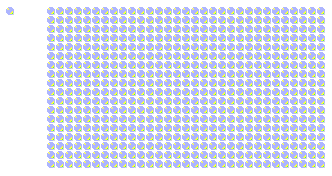
Figura 1: Imaginar el efecto del motivo de la textura de base (arriba a la izquierda) no siempre es tan fácil.
Necesitamos encontrar una manera de visualizarlo. La mejor manera es crear una página Web para probar cómo se verá su imagen en tiempo real.
Cree y guarde una página HTML utilizando este simple código:
<HTML>
<BODY BACKGROUND="mon_image.jpg "><BODY BACKGROUND="my_image.jpg
">
</HTML>
Este archivo de prueba sólo hace una cosa: muestra una imagen de fondo.
Cree una nueva imagen en Paint Shop Pro y guárdela en la misma
carpeta que el archivo HTML con el nombre my_image.jpg.
Abra la página HTML en su navegador. Luego coloque su navegador
junto a Paint Shop Pro abierto, de tal manera que la creación de
la imagen de fondo sea fácilmente accesible desde ambos programas.
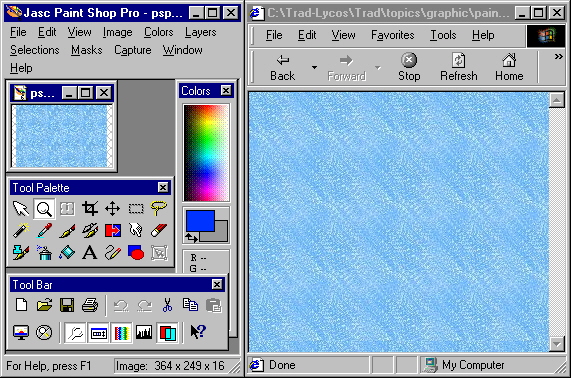
Figura 2: Paint Shop Pro y Netscape listos para trabajar juntos.
A medida que avance en la modificación de la imagen de fondo, guárdela y reactualice la página de su navegador de vez en cuando. De esta forma podrá ver los cambios de su imagen en tiempo real.
Nota
El formato adecuado. Las imágenes de fondo pueden estar en formato
GIF o JPG.
Bernard Jolivalt
La creación de botones es un poco más complicado que lo que se puede creer (no, no somos paranoicos). Esto se debe a que la función Buttonize sólo trabaja con zonas rectangulares, haciéndolas inutilizables para objetos elípticos o irregulares.
¿Cómo vamos entonces a hacer unos hermosos botones redondos? Desde la versión 6 de Paint Shop Pro, puede crear botones de cualquier forma. Todos los detalles se incluyen dentro.
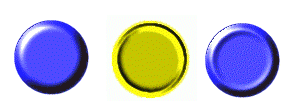
Nota
Baje Paint Shop Pro 6. Si no posee una copia de Paint Shop Pro versión
6, puede bajar una versión de prueba del sitio de Jasc.
Sumario:
- Diseñar y colorear el botón
- 'Butonización' de la imagen
- Silueta del botón
- Un pequeño truco para ayudarle: Creación de un juego de
botones
La extracción de objetos complicados de sus imágenes puede
ser con frecuencia un dolor de cabeza. La herramienta Magic wand es poco
útil y la herramienta Freehand es con frecuencia larga de utilizar
y delicada. ¿Qué hacen entonces los profesionales? Muy simple,
¡utilizan máscaras!

La técnica de la máscara proviene directamente de los laboratorios fotográficos. Para delimitar un objeto, el fotógrafo toma una copia del negativo y cubre las partes que no se van a exponer con un guache opaco. Así es como vamos a delimitar nuestra imagen.
Sumario:
- Primeros pasos con la herramienta Freehand
- Creación de la máscara
- Teoría de las máscaras
- Opacidad de la máscara
- Nitidez y pinceladas
- Salir del modo Layers
Bernard Jolivalt
¿Recuerda cuando de niño recortaba figuras? ¿Y cuando
con un par de tijeras cortaba cuidadosamente fotos de revistas para sacar
a una persona u objeto y colocarlo sobre otro fondo?

¡Bueno, lo estamos haciendo otra vez! Sólo que esta vez con Paint Shop Pro. Las herramientas de selección le permitirán definir los contornos del corte con una sorprendente precisión. Para darle una idea, eche un vistazo a la siguiente imagen: a la izquierda, la foto original. A la derecha, la misma foto después de recortar el automóvil.
Sumario:
- ¡Demos un paseo!
- Definición del contorno del automóvil
- Silueta y recorte del automóvil.
- Para una integración perfecta en sus páginas Web
Opacidad de la máscara
Tenemos que editar una máscara si queremos trabajar con ella:
Seleccione Masks > Edit.
La palabra *MASK* aparece en la barra de título, lo que significa que es el modo activo.
Seleccione la herramienta Brushes.
Ajuste el tamaño (Size) del pincel en la paleta Tool options.
Elija un tamaño en relación con la precisión de las modificaciones por aplicar.
Haga clic en el color frontal (foreground colour).
La paleta que aparece contiene los 256 tonos de gris de la máscara.
Seleccione Palette Order en el menú desplegable Sort Order.
El negro está situado en la parte superior izquierda y el blanco
en la parte inferior derecha.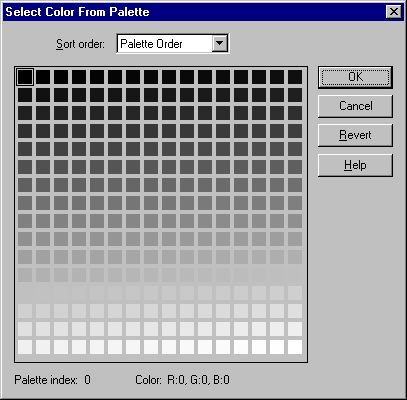
Figura 4: Una máscara contiene 256 tonos de gris.
Básicamente vamos a trabajar con negro (para llevar los bordes de nuestra máscara de selección más cerca de la silueta del objeto) y blanco (para corregir cualquier mancha) en nuestra delimitación.
Seleccione un blanco completo (color RGB = 0,0,0) en la paleta.
Consejo
De negro a blanco. Para pasar rápidamente del negro al blanco,
configure uno de los colores en el indicador frontal y el otro en el indicador
de fondo. Ahora todo lo que tiene que hacer es clic en la pequeña
flecha, entre los dos indicadores, para cambiarlos instantáneamente.
Preferencias
Al igual que muchas aplicaciones, le recomendamos configurar sus preferencias antes de comenzar a trabajar. Por lo general hay muchas. Para comenzar, sólo trataremos las principales. Seleccione File > Preferences > General Program Preferences.
Nota
|
Buena
memoria. Al cambiar las preferencias de Paint Shop Pro, se memorizarán,
así que sólo necesita configurarlas una vez.
|
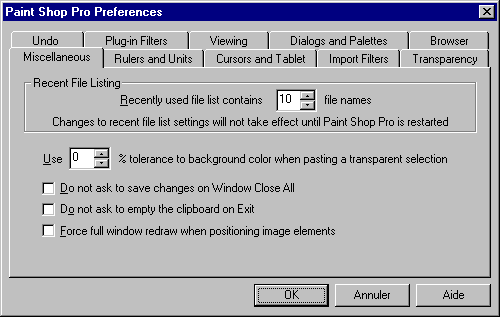
Figura 4: No olvide echar un vistazo a las preferencias generales.
- En la ficha Rulers and units, mantenga la visualización en Pixels y la resolución en el valor predeterminado de 72 píxeles por pulgada. De hecho es la resolución de las pantallas estándares de los ordenadores... y por lo tanto ideal para la Web.
- La ficha Undo le permite definir un número mayor de niveles de "deshacer" que los tres propuestos por omisión. Algo interesante que observar: al hacer esto, también aumenta considerablemente la cantidad de memoria RAM utilizada. En consecuencia, esta función está reservada para los suertudos que poseen un ordenador equipado con una buena cantidad de memoria (64 Mb o más).
- En la ficha Miscellaneous, puede definir hasta 10 nombres de archivos para que aparezcan en el menú Archivo. Esta función es realmente útil cuando está trabajando con varios archivos al mismo tiempo. Un segundo valor se tiene que modificar imperativamente: el valor de tolerancia utilizado para pegar una selección de imagen recortada. El valor predeterminado es 5%. Como resultado, al pegar una imagen con zonas transparentes, las zonas más claras corren el riesgo de volverse opacas, y en consecuencia producir un horroroso efecto dentado. Configure este valor en 0% y no lo vuelva a tocar.
- Como va a trabajar para
y en la Web, la visualización de los colores con su codificación
RGB (rojo, verde y azul) no será de mucha utilidad. En el mundo
del HTML, lo que prevalece es el hexadecimal. Así que más
vale configurar Paint Shop Pro para visualizar su trabajo en este modo.
Para ello, haga clic en la ficha Dialogs and Palettes. En la zona Colour
palette, seleccione la opción Hexadecimal display.
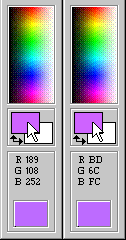
Figura 5: A la izquierda, notación RGB decimal. A la derecha, la notación hexadecimal utilizada en HTML.
Mientras haces esto, pulsa en la ficha Viewing y selecciona un tamaño de "thumbnail" de 120 x 120 píxeles, el tamaño más grande posible. También puede elegir el color del borde de la imagen seleccionada.
Finalmente, definiremos el tipo de documento por defecto. Con frecuencia abrirá una imagen existente. Pero si tiene que crear un nuevo documento, un pequeño ajuste le ayudará a ahorra tiempo:
- define la altura y anchura de la imagen que se adecue mejor a sus necesidades. Estas medidas se memorizarán;
- elije White para el color de fondo. En consecuencia, todos tus nuevos documentos tendrán un fondo blanco;
- para su tipo de imagen, seleccione aquellas cuyo número de colores sea el más grande que pueda soportar su tarjeta gráfica. Formatos de Web típicos, como JPG y PNG, están codificados en 24-bit, es decir, en modo 16,7 millones de colores.
Ya está listo para entrar en los asuntos serios. Vayamos a nuestro
primer taller.
¿Dónde encuentra las herramientas?
Las herramientas se pueden encontrar en dos lugares: en la paleta de herramientas que aparece por omisión y en las paletas de herramientas que el usuario puede visualizar a voluntad. No está de más decir que sólo se puede acceder a algunas de las funciones más útiles mediante una solicitud del usuario.
Hay una paleta que siempre se visualiza: la paleta de colores. La figura 1 muestra dónde pulsar en la barra de herramientas. La paleta de colores se coloca automáticamente por defecto a la derecha de la pantalla. No es una paleta flotante. El indicador de color muestra los colores frontales y de fondo. Para seleccionar un color, pulse en el cuadro correspondiente y elija el color deseado en el selector.
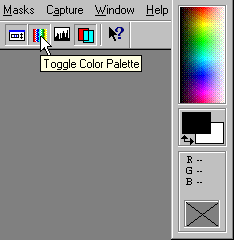
Figura 1: La paleta de colores se visualiza permanentemente.
Consejo
|
Selección de color. Se puede elegir un color pulsando directamente en el selector multicolores de la paleta. Un clic del botón izquierdo del botón cambia el color frontal, mientras que un clic derecho cambia el color del fondo. Existe otra técnica para seleccionar colores: La herramienta Eyedropper, que toma una muestra de color de un píxel en la imagen visualizada. |
En el siguiente artículo verá que la codificación del color - en visualización decimal por defecto - también se puede presentar como visualización hexadecimal. Esta posibilidad es útil, por ejemplo para elegir un fondo de página con un color específico: simplemente arrastre el cursor del ratón sobre el indicador multicolores hasta que aparezca el color deseado en el rectángulo, luego anote los valores RGB hexadecimales e inclúyalos en su código HTML.
Otra paleta también se tiene que visualizar todo el tiempo: la paleta de opciones de herramientas. La figura 2 le muestra dónde encontrarla. Cada herramienta posee sus propias configuraciones. La paleta de opciones de herramienta siempre debe estar visible dado que proporciona una valiosa información acerca de estos valores.
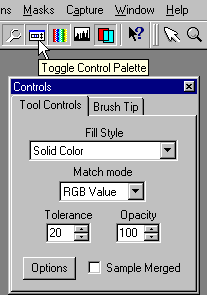
Figura 2: La paleta de opciones de herramienta Paint Bucket.
Aquí podemos detenernos. Paint Shop Pro contiene otras paletas, pero se las mostraremos cuando sea el momento.
Barras de herramientas y Paletas
Al igual que cualquier aplicación digna de este nombre, Paint Shop Pro comienza mostrando barras de herramientas. La siguiente figura muestra las barras de herramientas mostradas con la versión inglesa de Paint Shop Pro 5.01. Sin embargo, encontramos más o menos las mismas funciones de una versión a la siguiente. Es una buena idea familiarizarse con los botones de la derecha de la barra de herramientas, ya que le permiten acceder a las barras de herramientas esenciales de Paint Shop Pro. Regresaremos a esto más adelante.

Figura 1: Barra de herramientas estándar de Paint Shop Pro.
Una barra de herramientas se puede soltar del lugar en el que se encuentra simplemente mediante una acción de pulsar y arrastrar, y luego colocándola en cualquier parte de la ventana. Todo lo que tiene que hacer es pulsar sobre las pequeñas barras en relieve de la izquierda y, manteniendo pulsado el botón del ratón, arrastrar la paleta al lugar que desee. Puede colocarla incluso en el centro de la pantalla. Se convierte en una paleta flotante y puede incluso cambiar su tamaño. Esto es realmente útil cuando necesita liberar espacio.
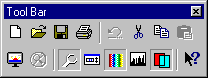
Figura 2: Una barra de herramientas o paleta flotante se puede reducir.
La segunda paleta contiene las herramientas de trabajo principales. Nos referiremos a ella constantemente durante nuestros talleres. Siempre se debe mostrar.

Figura 3: Esta paleta contiene todas las herramientas de trabajo más comunes.
Herramientas de selección
Las herramientas de selección se utilizan para definir la parte de la imagen con la que queremos trabajar. Si se ha definido una selección, sólo se aplicarán los efectos elegidos a dicha zona. Sin embargo, la mayor parte del tiempo, utilizará las selecciones para cortar y pegar segmentos de imágenes, sobre todo para crear fotomontajes.
Aviso
|
¡Presta
atención! Si una herramienta no funciona, verifique que
no se haya definido una selección, por pequeña que
sea, en alguna parte.
|
Figura 3: Herramientas de selección de Paint Shop Pro.
La herramienta de selección de rectángulo. Esta se utiliza para demarcar una zona cuadrangular. La paleta de opciones de herramienta también permite la selección de una zona cuadrada, circular o elíptica.
La herramienta de lazo. Esta herramienta permite la selección de una zona con precisión, dibujando un contorno a mano alzada. Un modo punto a punto, que se puede encontrar en la paleta de opciones de herramienta, hace posible dibujar polígonos irregulares utilizando segmentos de línea recta. Otra opción, la herramienta de lazo inteligente, traza automáticamente una línea que se crea basada en las diferentes sombras de color. Esta opción es útil para una selección rápida de un sujeto que sobresale bien del fondo.
La varita mágica. Esta herramienta selecciona todos los píxeles adyacentes con el mismo valor. Como es raro encontrar en una foto zonas planas extensas con un color completamente idéntico, se puede definir un valor de tolerancia en la paleta de opciones de herramienta para extender la cantidad de píxeles concernidos.
El menú Selections también propone una opción de selección flotante. Si esta opción está activada, se puede mover o copiar la zona seleccionada, manteniendo al mismo tiempo la imagen que está debajo. Si el cuadro está desactivado, esta herramienta corta la imagen, dejando un "hueco" que se llena con el color de fondo definido en el selector de color de la paleta de colores.
Herramientas gráficas
Estas herramientas se utilizan generalmente para retocar imágenes y ocasionalmente para dibujo, aunque no es uno de los puntos fuertes de Paint Shop Pro. Sin embargo, sin estas herramientas, el programa no sería gran cosa...

Figura 4: Sin ellas, no habría nada de "pro" en Paint Shop...
Tendremos oportunidad de utilizar estas herramientas en los diversos talleres. Algunas le asombrarán, como el pincel para clonar o el borrador selectivo. Otras le permitirán retocar una foto igual que en un laboratorio fotográfico.
Capas
Las capas se utilizan para superponer dibujos como si se hubieren trazado en hojas transparentes. Naturalmente, esto se facilita gracias a los gráficos por ordenador. Las capas se pueden mover unas en relación con las otras, además de modificar su transparencia, fusionarlas, etc. Herramientas muy útiles para el fotomontaje.
Efectos especiales
El más conocido de estos efectos en la Web es la "butonización" y el estampado. Sin embargo, Paint Shop Pro también ofrece mucho más. Efectos que se deben usar con discreción y a sabiendas porque, en este campo, una abundancia de efectos fuertes generalmente produce el efecto contrario, el aburrimiento muy rápido del espectador.
Paint Shop Pro también está equipado de una mesa de slides, que es muy útil para ver rápidamente todas las imágenes contenidas en una carpeta. Ideal para buscar en el caché del navegador y recuperar cualquier imagen y GIFs animados que se grabaron ahí mientras navegaba por Internet.
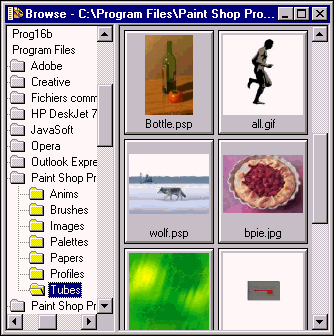
Figura 5: Visor de slides de Paint Shop Pro.
Otra herramienta realmente útil de Paint Shop Pro es Animation Shop, el módulo para crear GIFs animados, una herramienta esencial para la publicación en la Web.
Lo interesante de un programa como Paint Shop Pro es que siempre hay algo nuevo que aprender. Estos talleres fueron diseñados para abrir el camino. Sin embargo, al final del día, lo que hará la diferencia es la creatividad de cada uno. Puesto que, después de todo, Paint Shop Pro es sólo una herramienta realmente buena, pero sin ideas, no vale nada.
Fotomontajes realistas en tan solo unos cuantos
pasos
Un fotomontaje consiste en tomar elementos de una imagen y colocarlos en otra imagen. Si deseas obtener una calidad realista (o surrealista), debes conocer algunos principios básicos y sus técnicas asociadas.
El montaje que vamos a crear en este taller consiste en colocar un automóvil en el escenario de otra imagen, como la que mostramos a continuación.
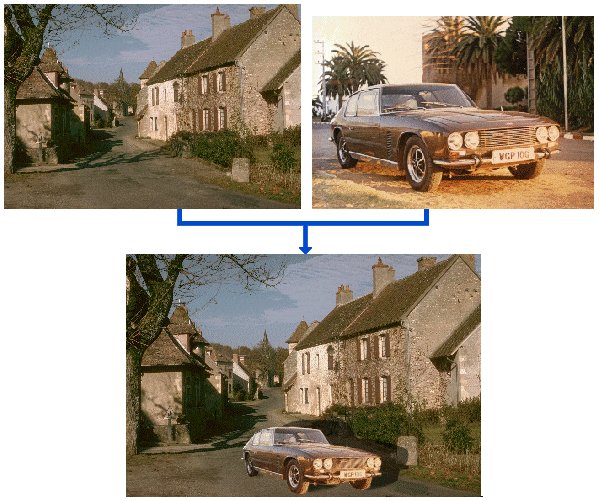
- Colocación del automóvil
en el pueblo
- Una cuestión de proporciones
- ¡En posición!
- Una sombra añadida
- Vinculación de la sombra con la rueda
1.-Primero que nada: ¡Estar listos!
Para seguir este taller, comience por guardar en su disco duro las dos imágenes que vamos a montar. Luego ábralas con Paint Shop Pro.

Figura
1: El automóvil...

Figura 2: ...que vamos a colocar en el pueblo.
Como regla general: antes de comenzar un montaje, verifique que la imagen en la que pretende trabajar (el pueblo, en nuestro caso) sea en millones de colores. Esto es esencial para poder acceder a los comandos que vamos a utilizar durante el proceso de montaje.
Pulse las teclas Mayús+I y cerciórese que su imagen esté codificada en 16 millones de colores. Si no es el caso, cierre el panel y corrija la imagen seleccionando Colours, Increase Color Depth, 16 millions.
Nota
|
Colores.
Observe que los elementos por montar, que provienen de otra imagen,
no necesariamente tienen que estar codificadas en 16 millones de
colores.
|
Colocación del automóvil en el pueblo
- Para colocar el automóvil
en el pueblo, proceda de la siguiente manera:
Seleccione la imagen correspondiente haciendo clic en su barra de título. - Dibuje un contorno de selección lo más cerca posible del automóvil utilizando la herramienta Freehand.
- Cuando haya creado su selección, seleccione Edit > Copy.
- Haga clic en la barra de títulos en la imagen que es el elemento huésped (el pueblo).
- Seleccione Edit >
Paste > As New Selection.
El automóvil aparece en la imagen del pueblo. Es claramente demasiado grande...
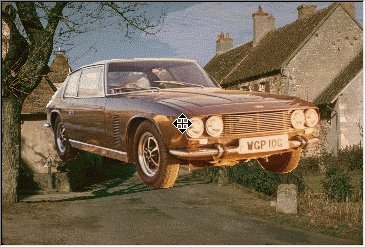
Figura 3: La selección se ha pegado en la imagen.
Una cuestión de proporciones
Ahora tenemos que redimensionar nuestro automóvil de tal manera que se funda en el pueblo, cerciorándonos de mantener sus proporciones:
- Haga clic en la selección.
Aparece el contorno de la selección. - Haga clic en el botón
Deformación
La selección es rodeada por un rectángulo con diez tiradores de control que puede mover utilizando el ratón. Utilice los tiradores que corresponden a las deformaciones deseadas:
- Un tirador de ángulo mueve simultáneamente los dos lados que forman el ángulo sin modificarlo. Los lados se pueden mover sin mantener el ángulo manteniendo pulsada la tecla Mayúsculas. Para mover los dos lados opuestos simultáneamente, mantenga pulsada la tecla Ctrl. Finalmente, combine las teclas Mayús y Ctrl para mover sólo uno de los lados.
- Un tirador situado en el centro de un lado mueve el lado en cuestión en relación con el centro de la imagen. Utilice la tecla Mayús para movimientos a lo largo de la extensión del lado.
- Los tiradores situados dentro del rectángulo de deformación se utilizan para mover (tirador del centro) y para inclinar (tirador de la derecha) la selección. El tirador de la derecha se utiliza para inclinar la selección.
- Finalmente, la opción de montaje más interesante: haga un clic derecho sobre un tirador de ángulo para redimensionar la selección, manteniendo sus proporciones. - Haga un clic derecho sobre un tirador de ángulo y reduzca el tamaño del rectángulo.
La selección sólo se ha redimensionado al soltar el botón del ratón. Pruebe mediante ensayo y error hasta que el tamaño del automóvil esté en relación con su entorno.

Figura 4: Redimensionar el automóvil bit por bit.
Consejo
|
Trompe-l'oeil El rectángulo de deformación distorsiona la percepción de las proporciones. Utiliza referencias conocidas (puertas, ventanas, gente, etc.) para evaluarlas. |
¡En posición!
Ahora coloca el automóvil en la carretera:
- Coloca la selección
(el automóvil)
Tendrá que ajustar el ángulo moviendo el tirador derecho en la línea central. - Haz clic en la herramienta
Selection (u otra herramienta) para deseleccionar la herramienta Deformation.
Un mensaje le pregunta si se debe aplicar la deformación. Haga clic en Yes.
El contorno de la selección creado con la herramienta Freehand aún es visible. - Pulsa Ctrl+D para deseleccionar
todo.
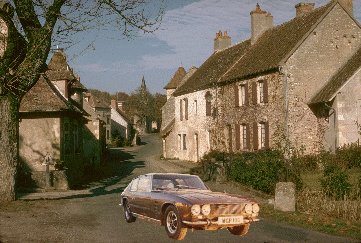
Figura 5: El automóvil ya está en la carretera del pueblo.
El montaje se ha terminado pero no está completo. Sólo se ha pegado la selección en la imagen. Para combinarla mejor con el escenario, tenemos que añadir una sombra...
Un montaje utilizando capas
¿Cómo se obtiene un montaje realista? Una simple acción de copiar y pegar no es suficiente: eso significaría obviar todos los efectos de iluminación y otros pequeños trucos fotográficos. Ahora nuestro montaje consiste en hacer volar algunas palomas a través del rayo de luz de color. ¡Y también de forma realista!
Un montaje verdaderamente fácil cuando se sabe cómo manipular las capas y sobreimponer cosas.
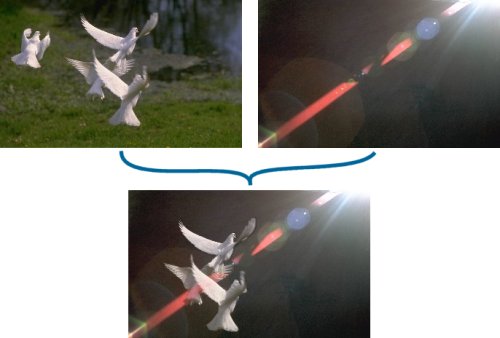
Sumario:
- Preparación de las
imágenes
- Creación de la capa de las palomas
- Creación de la capa de rayos
- Orden de las capas
- Ajuste del efecto de luz
Preparación de las imágenes
Para seguir este taller, comience por guardar las dos imágenes que vamos a utilizar en su ordenador: la foto de las palomas y el rayo de luz:

Figura
1: Los pájaros...

Figura 2: ...que van a volar en la luz.
Primero que nada, tendremos que sacar los pájaros que queremos sobreimponer en el rayo de luz. Todo lo que se necesita es la herramienta Freehand y un simple comando "copy". Comience por abrir las dos imágenes en Paint Shop Pro, y luego proceda de la siguiente manera:
- Selecciona cuidadosamente los pájaros utilizando la herramienta Freehand.
-
Utiliza de todos modos la función zoom para lograr un resultado más preciso

Figura 3: Se han seleccionado los pájaros.
- Selecciona Edit > Copy para copiar las selecciones en el portapapeles de Windows.
- Puede cerrar la foto de las palomas. Ahora trabajaremos en la foto del rayo de luz.
Consejo
|
¡Guarda
la selección! Cuando crees una selección muy difícil
utilizando la herramienta Freehand, guarda inmediatamente el archivo
en formato Paint Shop Pro (con la extensión *.PSP). Este
formato memoriza la selección.
|
Creación de la capa de las palomas
Ahora vamos a colocar nuestra palomas en una capa. Seguramente se preguntará ¿para qué? Simplemente para que podamos modificar los pájaros sin tocar el resto de la imagen. Imagine la capa como una hoja transparente colocada sobre el fondo de la imagen: la puede volver a colocar cuando quiera, o retocarla, independientemente de la imagen del fondo.
- Selecciona Edit >
Paste > As New Layer.
La selección creada antes se ha pegado en una nueva capa y se le ha dado el nombre por defecto de Layer1. - Selecciona Layers >
Properties y, en el cuadro de diálogo que aparece, escriba el
nombre Palomas en el campo Name. Luego valide.
Consejo
|
Capas
con nombre apropiado. Proporcione sistemáticamente a sus
capas un nombre evocador. Esto le ayudará a evitar confundir
las capas con nombres como Layer1, Layer2, etc.
|
- Selecciona la herramienta Mover y coloque las palomas tal como se muestra en la Figura 4.
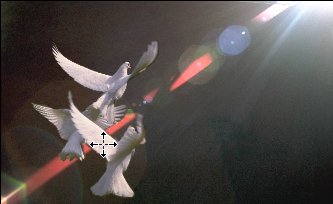
Figura 4: La capa Palomas reposicionada.
Consejo
|
Mover
la capa correcta. A veces es difícil mover una capa cuando
se han creado varias, puesto que ocasionalmente Paint Shop Pro selecciona
una diferente cuando hace clic en la imagen. Puede forzar a Paint
Shop Pro para que mueva la capa seleccionada en el menú Layers
manteniendo pulsada la tecla Mayús durante el proceso.
|
Por el momento, las palomas parecen estar pasando en frente de una foto de rayos de color. Ahora tenemos que fusionar los pájaros en la imagen para dar la impresión de que están volando en la luz. El plumaje debe reflejar los colores circundantes.
Creación de la capa de rayos
Toda luz se caracteriza por cierto grado de transparencia. Vamos a necesitar una tercera capa para reproducir esta característica, sólo para los rayos de luz. Más que simplemente recortar estos rayos de luz, vamos a recurrir a una astucia y utilizaremos una funcionalidad poco conocida de las capas: el modo mezcla (Blend).
Comencemos por recopiar el fondo:
- Haz clic en la opción
Layers, luego - en la parte inferior del menú, en Layer 1 - "Background".
La apariencia de la imagen no se altera, pero la palabra Background aparece ahora en la barra de título. - Pulsa las teclas Ctrl+A,
y luego Ctrl+C, Ctrl+L y finalmente Ctrl+D.
Esta serie de accesos directos del teclado puede parecer un tanto vaga. De hecho, selecciona toda la capa, la copia y pega en una nueva capa, y luego deselecciona todo. Este experto en gráficos por ordenador también es una secretaria perfecta. - Renombra la capa con
el nombre Rayos.
Orden de las capas
Recién ahora nuestros rayos de luz están debajo de las palomas. Para hacer que los pájaros vuelen en la luz, vamos a tener que colocar la capa Rayos encima de la capa Palomas. Proceda de la siguiente manera para modificar el orden de las capas:
- Selecciona Layers >
Arrange > Move Up.
Las palomas desaparecen, sólo vemos la foto del rayo de luz. Esto es normal, puesto que nuestra palomas han quedado cubiertas por la capa Rayos.
Consejo
|
¿Mover hacia arriba? ¿Mover hacia abajo? También existe otro comando para organizar las capas. Puedes elegir entre:
|
Ajuste del efecto de luz
Ahora todo lo que tenemos que hacer es aplicar nuestro efecto de luz a la capa Rayos para hacer que aparezcan las palomas:
- Cerciórate de que la capa Rayos aún esté activa: su nombre debe aparecer en la barra de título del montaje.
- Selecciona Layers > Properties para visualizar las propiedades de la capa Rayos.
- Activa la casilla Autoproof.
D e esta forma, se aplicará la configuración al montaje en tiempo real. - Selecciona la opción Colour en la lista Blend Mode.
Las palomas vuelven a aparecer con reflejos de luz en su plumaje. Observe el efecto en el rayo rojo.
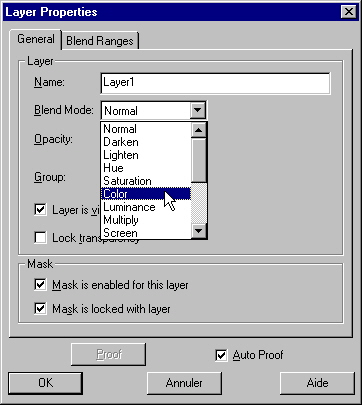
Figura 5: La selección Blend Mode.
La densidad de los reflejos se puede ajustar aumentando la transparencia de la capa Rayos. Para ello, haga clic en Opacity y reduzca su valor. El efecto dependerá del alcance de la luminosidad del tema principal a una extensión amplia - en este caso, las palomas. Para aumentar la luminosidad en ciertas zonas, seleccione la capa Palomas y utilice la herramienta Retouch en modo Lightness up (Retouch > Retouch Mode > Lightness Up).
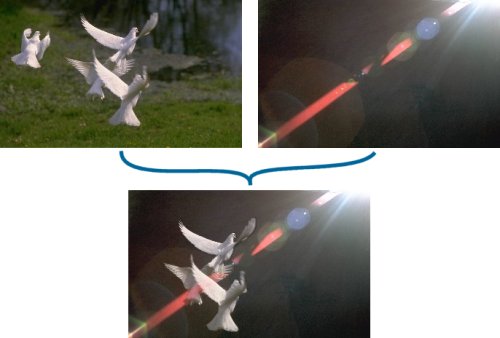
Figura 6: Ahora las palomas ya están volando en la luz...
Rotoque de fotografías
¿Conoce el juego de los 7 errores? Eche un vistazo a la foto de abajo... En la foto de la derecha, el fondo de los automóviles estacionados en la esquina de la curva y el poste blanco que corta la imagen han sido retirados. Todo ello utilizando la herramienta Clone Brush de Paint Shop Pro. Y si sabe utilizar Photoshop, puede hacer lo mismo con la herramienta Clone Stamp/Rubber Stamp.

- Selección de las partes por retocar con la herramienta Freehand
- Configuración del pincel
- Retiro del poste
- Redibujar el parasol
Selección de las partes por retocar con la herramienta Freehand
Vamos a utilizar la foto mostrada en la Figura 1 para este taller. Así que comience por copiar la foto en su ordenador.

Figura 1: Un bonito automóvil, pero se puede mejorar el escenario.
Puedes utilizar la herramienta Clone Brush sin tener que efectuar una selección. Sin embargo, una selección es útil para "proger" las partes de la imagen que no se van a modificar. Dado que la herramienta Clone Brush se aplica a varios píxeles, una selección evitará cualquier desborde cuando llegue a los bordes de las partes por modificar.
- Abre la imagen en Paint
Shop Pro.
Consejo
 Por seguridad... Siempre conserva una copia del original de la imagen en la que está trabajando. Para realizar una copia, utilice el comando Save As en el menú File.
Por seguridad... Siempre conserva una copia del original de la imagen en la que está trabajando. Para realizar una copia, utilice el comando Save As en el menú File.
- Haz clic en la herramienta
Freehand y seleccione el poste tal como se muestra en la Figura 2.
La selección tiene que ser bastante amplia, pero muy precisa en la base del poste. Agrande la imagen utilizando la función Zoom de tal manera que pueda trabajar sobre ella en buenas condiciones.

Figura
2: La selección debe ser lo bastante precisa en la base del poste,
de tal manera que los elementos por mantener no se retoquen accidentalmente
Configuración del pincel
La herramienta Clone Brush se utiliza para reproducir partes de una imagen. Para utilizar esta herramienta, primero que nada debe definir el diámetro (esto dependerá de la extensión de las zonas por mover) así como el lugar de donde se tomarán los píxeles . Luego todo lo que tiene que hacer es dibujar las zonas por cubrir. Ahora pongamos en práctica todo esto:
- Haz clic en la herramienta Clone Brush.
- Haz clic en el botón
Toggle Control Palette:
- Proporcione al pincel un tamaño de 10 píxeles, correspondientes aproximadamente al ancho del poste.
- Deje la opacidad en 100. - - Configura el valor
de Hardness en 100 (para evitar un efecto degradado al utilizar el pincel).
Nota
|
Modo alineado
versus modo no alineado. Active la opción Aligned para el
modo Clone en la ficha Tool Controls.
Cuando la herramienta Clone Brush se encuentra en modo Aligned, la retícula de ejemplo se mueve junto con el pincel. Esta opción es perfecta para copiar un degradado, por ejemplo (tenga cuidado de tomar muestras y pegarlas utilizando los mismos niveles de tinte). En modo Non-Aligned, las retículas de lectura no se mueven. Utilice esta opción si la superficie por copiar es uniforme. |
Retiro del poste
Ya está listo para retirar el poste.
- Pulsa la tecla Mayús
y, manteniéndola pulsada, haga clic en la parte clara de la pared.
No ocurre nada en la pantalla, pero acaba de definir la zona de la que se tomará la muestra. - Suelta el botón del ratón.
-
Haz clic sucesivamente en las partes del poste que desee borrar.
Con cada clic, una cruz indica el centro de la zona de muestra, mientras que ésta se mueve a la parte donde se ha hecho clic.
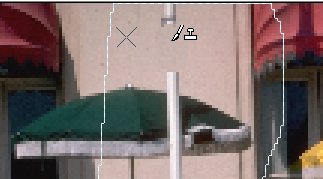
Figura 3: La cruz indica el centro de la zona de toma de muestra de los píxeles.
- Sigue haciendo esto hasta que el poste desaparezca completamente.
- Observa que las partes de la imagen situadas fuera de la selección no son afectadas.
Consejo
Redibujar el parasol
Puede ser que tenga que volver a crear el parasol. Esta etapa requiere tener buen ojo, puesto que tiene que colocar la retícula de muestra exactamente en el borde superior o inferior del parasol, y luego hacer clic en la zona exacta donde deberá encontrarse este borde en el momento de la clonación.
- Reduzce el tamaño (Size) a 7 píxeles en la paleta Tool Options.
- Haz clic en el borde del parasol.
- Si el extremo del parasol no está bien ubicado, haz clic nuevamente para corregirlo, o vuelva a realizar la toma de muestra.
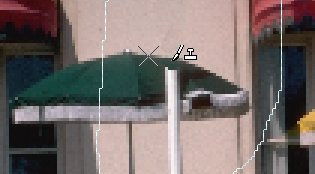
Figura
4: La reconstrucción de un objeto, el parasol detrás del
poste en este caso,
siempre es un proceso delicado.
Puede pasar a los otros elementos de la imagen cuando haya terminado con el parasol. Reemplace el Citroen 2CV verde, detrás del Bentley, con la barrera del hotel. Haga lo mismo con los otros automóviles estacionados en frente. La Figura 5 muestra la imagen limpia. Sólo se han conservado los elementos importantes - el Bentley, la fachada del Gran Hotel (el de Cabourg, que solía utilizar Marcel Proust) y los clientes sentados en las mesas.

Figura
5: Esta foto sólo muestra lo verdaderamente importante: ¡el
Bentley en frente del hotel¡
El cambio del color de aunque sea un elemento de una fotografía nunca es una tarea sencilla. Tiene que mantener los sombreados del color y la sombra del sujeto, y, sobre todo, nunca debe tocar los colores del resto de la imagen. Afortunadamente, sólo necesitamos utilizar una simple capa para colorear nuestra flor de azul...

Sumario:
- Selección de la imagen
- Configurar el nuevo color
- Añadir sombras
- Limpieza de la flor
Configurar el nuevo color
Ahora que nuestra flor está resaltada, el siguiente paso es elegir el nuevo color:
Seleccione Layers > New Setting Layer > Hue/Saturation).
Paint Shop Pro crea automáticamente una nueva capa y abre el cuadro de diálogo Layer Properties.
Haga clic en la ficha Settings y active la casilla Autoproof en la parte
inferior del cuadro de diálogo.
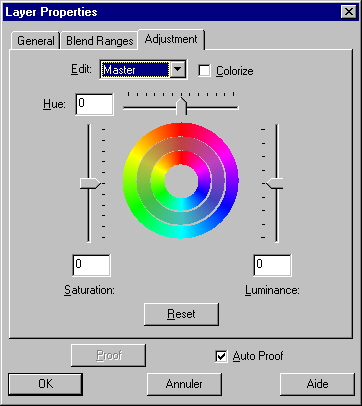
Figura 3: La configuración Hue define el nuevo color.
Coloque el cursor de Hue en 160.
Observe el cambio de color en la flor.
Aviso
 |
¡Cuidado con las sombras! Si el azul que seleccionó es demasiado oscuro (un valor de 180, por ejemplo), las sombras de la imagen corren el riesgo de adquirir una apariencia de negativo, es decir, serán más claras que la flor misma. |
Figura 4: Las sombras adquieren un aspecto de negativo
si el asul es demasiado oscuro.
Añadir sombras
Nuestra flor ha cambiado de color pero sus sombras carecen de vigor. Un pequeño ajuste resolverá esto:
Seleccione Hard Light en la ficha General del menú desplegable
del modo Blend.
Pulse Ctrl+D para deseleccionar todo.
Nuestro efecto está casi terminado. Sólo se necesitan algunos
pequeños retoques, especialmente en los bordes de la flor.

Figura 5: Sólo faltan unos pequeños retoques...
Limpieza de la flor
Si queremos que la flor sea perfecta, tenemos que eliminar las manchas de luz que aparecen en algunas partes y retirar un borde negro que aparece detrás de la línea de la zona de selección.
Haga clic en Layers > Merge > Merge all.
Seleccione la herramienta Dropper.
Haga clic con el botón derecho del ratón sobre la mancha
clara, en la punta de uno de los pétalos.
Se ha seleccionado el color de fondo. Será reemplazado por el borrador.
Haga clic en la zona de azul oscuro con el botón izquierdo del
ratón, lo más cerca posible de la mancha.
El objetivo es seleccionar el color de fondo que va a reemplazar las manchas.
Seleccione la herramienta Colour Replacer.
Proporcione a esta herramienta un tamaño (Size) de 15 ó 20 píxeles y una tolerancia (Tolerance) de 150.
Borre todas las manchas con el cursor del ratón.
La herramienta Colour Replacer reemplaza los píxeles con el color del fondo.
Ahora quitaremos la franja negra del borde de la flor de la misma manera:
Seleccione la herramienta Dropper.
Haga clic con el botón derecho del ratón sobre un píxel
oscuro de la franja.
Haga clic en el color de reemplazo (el azul de un píxel adyacente)
con el botón izquierdo del ratón.
Vuelva a seleccionar la herramienta Colour Replacer y proporciónele
una tolerancia de 50.
Limpie todos los píxeles oscuros del borde de la flor.
¡Listo, nuestra flor es azul, hermosa y limpia!

Figura 6: La flor amarilla se ha vuelto azul.
Dinamiza tus imágenes mediante un desenfoque de movimiento
¡Tomada en pleno vuelo con un teleobjetivo! Técnicamente hablando, la foto (abajo a la izquierda) sin duda está bien lograda, pero en cuanto a la sensación de movimiento, deja mucho que desear... El Alphajet de la patrulla de Francia parece tan estático como un modelo de plástico. En pocos minutos crearemos un efecto borroso de movimiento que le hará que pasar la barrera del sonido (foto de la derecha).
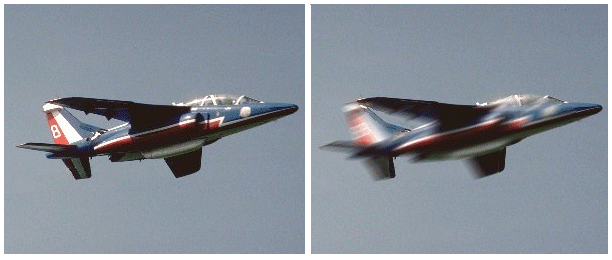
Sumario:
- Ajuste del desenfoque
- Cambiar un desenfoque bidireccional por un desenfoque direccional
- Algunas sugerencias para un efecto exitoso
Ajuste del desenfoque
Para seguir este taller, comience por guardar la fotografía original en su disco duro. Luego abra la fotografía con Paint Shop Pro.

Figura 1: Nuestro avión "estático".
Paint Shop Pro viene con una serie de efectos de desenfoque. Estamos interesados en crear un efecto de movimiento en este taller. Seleccione Image > Blur > Motion Blur.
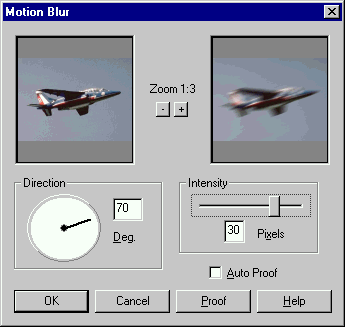
Figura 2: Definición de la configuración de un desenfoque de movimiento.
Aviso
|
La profundidad
de color adecuada. En Paint Shop Pro, los efectos especiales sólo
se pueden utilizar en imágenes codificadas en 24 bits, es
decir 16,7 millones de colores. Este es el caso para las imágenes
en los formatos JPG y PNG. Si fuere necesario, haga clic en Colors,
Increase Color Depth, 16 millions.
|
El principio del cuadro de diálogo Motion Blur es simple: la aguja de dirección regula la dirección del desenfoque. Seleccione una dirección que vaya en paralelo al sujeto. El nivel de desenfoque de movimiento se puede ajustar utilizando el cursor Intensity. Define la distancia en la que se proyectan los píxeles.
Nota
|
La herramienta
Freehand. Si el sujeto por desenfocar se encuentra sobre un fondo
irregular, primero tendremos que seleccionar el sujeto utilizando
la herramienta Freehand para que el efecto se aplique sólo
a éste.
|
Cambiar un desenfoque bidireccional por un desenfoque direccional
Es simple, pero... Eche un vistazo a la Figura 3: el desenfique producido en este sentido en definitiva no es verosimil. Sin duda está orientado en la dirección correcta, pero aparece en ambas direcciones: hacia adelante y hacia atrás. Para dar la impresión de velocidad al avión, el desenfoque sólo debe aparecer hacia atrás.

Figura 3: el desenfoque de movimiento es bidireccional, lo que no es realista.
Para crear un desenfoque realista, la parte frontal del sujeto debe permanecer nítida. Seleccione la parte que se tiene que desenfocar con la herramienta Freehand, tal como se muestra en la siguiente figura. Luego aplique el efecto de desenfoque.

Figura 4: Seleccione la zona en la que desee aplicar el efecto de desenfoque.
Consejo
|
Deshacer.
Desde la versión 5, Paint Shop Pro permite varios niveles
de deshacer. Si no está satisfecho con el desenfoque que
aplicó, puede deshacerlo dos veces de tal manera que pueda
recuperar el contorno de selección. Pruebe nuevamente con
un valor de píxel diferente.
|
Algunas sugerencias para un efecto exitoso
La elección de las zonas por desenfocar no es tan fácil. Se tienen que respetar algunas reglas:
- hacia el frente, los elementos
característicos deben permanecer nítidos de tal manera
que el sujeto permanezca identificable.
Esto es obviamente, y sobre todo, el perfil: en nuestro ejemplo, es el frente del fuselaje y el borde principal de las alas, pero también incluye el estabilizador vertical en la parte posterior. En síntesis, todos esos elementos que "atacan" el aire. - Se debe prever una zona de estela en la parte posterior del sujeto (aquí es donde aparecerá el desenfoque).
- El efecto de desenfoque
no debe ser demasiado fuerte.
La diferenciación entre la zona nítida y desenfocada sería demasiado pronunciada, y en consecuencia revelaría la selección.Consejo
|
Suavizado.
Eventualmente se tendrá que suavizar el límite entre
las zonas desenfocada y nítida utilizando la herramienta
Smudge. Esto se realiza aplicando pequeños toques.
|

Figura 5: Ya se ha aplicado el desenfoque de movimiento en una sola dirección.
Si desea aplicar un desenfoque de movimiento intenso, tendrá que hacerlo en dos o tres etapas, trazando cada vez la zona de mano alzada un poco más hacia atrás que la anterior y aplicando un desenfoque relativamente poco intenso. Al construir varias zonas de mano alzada, el desenfoque de movimiento se volverá gradualmente más y más intensa hacia atrás. Este método es sin duda bastante tedioso, pero el resultado final vale la pena.
Paint Shop Pro: Imágenes fraccionadas (v7)
La mayoría de las imágenes se utilizan como vienen, es decir, el 100% de su superficie. Hasta ahora, cuando quería utilizar sólo una parte de una imagen, tenía que definir el área utilizando el rectángulo de selección, y luego hacer clic en Image/Crop a la selección para eliminar las partes que no quería. Esta era la única opción, hasta la versión 7.0 de Paint Shop Pro. Pero las cosas han cambiado...
- ¿Por qué fraccionar?
- Las barras de herramientas de la Web
La fragmentación de una imagen es una función de la Web. No aparece en el menú principal de Paint Shop Pro 7, sino en una de las numerosas barras de herramientas del programa. Para activar esta función:
- Haz clic en View >
ToolBars.
Aparece el cuadro de diálogo Tool bar option.

Figura 1: Este panel contiene todas las barras de herramientas que vienen con Paint Shop Pro 7
- Activa la casilla Web
ToolBar y luego cierre el cuadro de diálogo.
La barra de herramientas de la Web se añade a las visualizadas.
Consejo
|
La barra
adecuada en el lugar adecuado. Gracias a las líneas dobles
verticales situadas a la izquierda de la barra de herramientas,
puede mover y colocar la barra de herramientas de la Web en cualquier
parte que desee en la interfaz de Paint Shop Pro como una paleta
de herramientas flotante. Se puede fácilmente colocar a
la izquierda o a la derecha, o en la parte inferior de su espacio
de trabajo.
|
El botón Image slicing está situado en el extremo izquierdo de la barra de herramientas. Ahora que ya es una función regular de Paint Shop Pro, la barra de herramientas aparecerá cada vez que se abra el programa.
Figura 2: Este botón activa la función de fraccionamiento de la imagen.
- Creación de la imagen
Ahora vamos a crear un bloque de botones. Cada botón en el bloque medirá 90 x 30 píxeles y se asociará a un vínculo. El objetivo de este ejercicio es la fragmentación, así que nuestros botones serán muy sencillos.
- Haga clic en File > New y cree una imagen que mida 90 píxeles de ancho por 120 píxeles de altura.
- Despliegue el menú desplegable Background Colour y seleccione White como color de fondo de la imagen.
- Cerciórese de que el tipo de imagen esté en modo 16,7 millones de colores.
- Si no fuere el caso, la mayoría de los efectos especiales y filtros no serán accesibles.
- Deje la resolución en 72 puntos por pulgada (el valor por defecto para las pantallas de ordenador).
- Utilizando la herramienta
Text, coloque los textos del menú a una distancia igual entre
sí.
Para ayudarle a colocar los textos, active la rejilla haciendo clic en View > Grid.Listo, su bloque de menús está listo. El siguiente paso es el fraccionamiento.

Figura 3: Un bloque de cuatro botones; cada uno mide 90 x 30 píxeles
Fraccionamiento de la imagen
Ahora vayamos a las cosas serias con la herramienta de fraccionamiento de imagen:
- Haz clic en el botón
Image Slicer en la barra de herramientas de la Web.
Paint Shop Pro 7 abre el cuadro de diálogo Image Slicer. - Haz clic en el botón
pequeño en forma de lupa, situado en la parte inferior derecha
de la ventana, para agrandar el documento.
La herramienta Pan, en el extremo derecho, le permite mover la imagen dentro de la ventana.

Figura 4: El panel Image slicer.
3.-Haz clic en el botón Slicer Tool en la zona Tools, en la parte superior izquierda del panel.
Ahora arrastre el puntero del ratón sobre la zona de la imagen: el puntero se convierte en un cuchillo.
4.-Toma nota de los valores X e Y, mostrados en la parte inferior izquierda de la ventana: X indica la posición del puntero del plano horizontal, Y la posición en el plano vertical.
No te preocupes acerca del valor de X, coloca el puntero en Y = 30, y luego haga clic.
5.-Observa cómo Paint Shop Pro 7 dibuja una línea negra horizontal o vertical, dependiendo de si el puntero se mueve hacia arriba o hacia abajo, o hacia la derecha o izquierda.
6.-Suelta el botón: la imagen se ha fraccionado en el nivel Y = 30.

Figura 5: Una fracción horizontal en Y = 30 píxeles.
Ahora tienes que hacer lo mismo para las coordenadas Y = 60 e Y = 90. La imagen se ha fraccionado ahora en cuatro partes iguales.Si cometes un error, borra la línea de fraccionamiento activando la herramienta Delete - se parece a un borrador - y luego haz clic en la línea para borrarla.
- Creación de vínculos
Cada una de las cuatro zonas que acabamos de definir pueden recibir un vínculo. Es muy sencillo:
- Activa la herramienta Arrow y haa clic en la parte de la imagen que va a recibir el vínculo.El contorno de la zona seleccionada se vuelve ligeramente más grande (aunque tiene que mirar muy de cerca para notarlo).
- Escribe la dirección del vínculo (otra página o sitio) en el campo URL.
- En el campo Alt_text, escriba el texto que debe aparecer en la etiqueta que explica el vínculo en el navegador Web.Si el navegador se ha configurado para no cargar imágenes, este texto se visualizará en lugar de la imagen.
- No coloques nada en el
campo Target, puesto que la opción por defecto está configurada
en _parent.
Esta zona te permite especificar el marco donde se debe abrir la imagen.
Ahora todo lo que tienes que hacer es repetir estos pasos para cada zona del menú y asociar un URL diferente a cada botón.Para ver el resultado final, haz clic en el botón Eye-shaped en la parte inferior del cuadro de diálogo. Este botón abre una ventana en su navegador Web por defecto, con su imagen fraccionada como contenido. Mueve el puntero del ratón y verifica que los vínculos estén en su sitio mirando la etiqueta y leyendo el nombre URL en la línea de estado en la parte inferior izquierda del navegador.

Figura 6: La función ver de Paint Shop Pro 7 ha ejecutado el navegador Web: hora de verificar sus vínculos.
Ahora todo lo que tienes que hacer es guardar su imagen. ¡Un juego de niños después de lo que acabas de realizar! Simplemente haz clic en el botón Save As en la interfaz de Paint Shop Pro.
Aparece el cuadro de diálogo estándar de Windows. Observa que el tipo de archivo no es un formato gráfico, sino un formato HTML (con una extensión .htm). Simplemente pon un nombre al archivo y selecciona una carpeta de destino (preferentemente el de su proyecto de sitio Web), y luego haga clic en Save. Lo único que queda es pegar el código obtenido de esta manera en la página de su elección. Esto es simplemente una edición HTML estándar...
Consejo
|
El formato
correcto. Por defecto, el módulo de fraccionamiento de imágenes
ofrece guardar la imagen en formato GIF. Puede elegir otro formato
(JPEG o PNG), si lo desea, en el campo Format.
|
